Dans cet article, je vous partage une liste de mes plugins préférés pour Blender gratuits comme payants. Ces nouveaux outils répondront à un besoin spécifique et vous feront gagner un temps fou ! Alors n’hésitez pas !
Liste des 15 meilleurs plug-in gratuits pour blender
- Plug-in Sverchok : permet de créer des structures paramétriques complexes en utilisant un système de noeuds.
- Plug-in BlenderGuru : ajoute un ensemble d’outils et de fonctionnalités pour la création de paysages et d’environnements naturels.
- Plug-in Animation Nodes : permet de créer des animations complexes en utilisant un système de noeuds.
- Plug-in LuxCoreRender : intègre le moteur de rendu LuxCore dans Blender.
- Plug-in Filmic Blender : ajoute un réglage de couleur avancé pour les images et les vidéos rendues dans Blender.
- Plug-in EZ Photoshop : permet d’importer et d’exporter des fichiers Photoshop dans Blender. 🔥
- Plug-in Gaffer Three : ajoute des outils pour la gestion de l’éclairage et des matériaux dans Blender.
- Plug-in Point Density Texture : permet de créer des textures basées sur la densité de points d’un objet.
- Plug-in Metaball Modeling : ajoute des outils pour la modélisation de métaballs dans Blender.
- Plug-in Bevel Plus : permet de créer des biseaux plus avancés sur les bords des objets.
- Plug-in BlenderNodes : ajoute un éditeur de noeuds avancé pour Blender.
- 🔥Plug-in Quick Smoke : permet de générer rapidement des simulations de fumée et de vapeur dans Blender.
- Plug-in Magic Fingers : ajoute des outils de sculpting avancés pour Blender.
- Plug-in Sapling Tree Generator : permet de générer rapidement des arbres en utilisant des paramètres personnalisables.
- Plug-in UV Align : ajoute des outils pour aligner les UV sur les faces d’un objet.
- 🔥Plug-in Fspy : permet de transformer une image 2D en 3D.
- AutoUV : UV en 1 clic.
Mais aussi des sites supers chouettes 100% gratuits :
- Mixamo : pour des animations automatiques très simples.
- Cpetry : pour créer des normal Maps en 1 clic.
Outils pratiques Blender IA :
- CSM : Une IA capable à partir d’une image 2D de créer un modèle 3D.
- 🔥Runway : Plusieurs fonctionnalités notamment la possibilité d’animer une image en vidéo.
- ZoeDepth : IA très sympa qui permet de créer une DepthMap très facilement.
- MidJourney : Classique, MidJourney (payant) permet de générer des images à partir de mots.
- HyperHuman : une IA qui crée pour vous votre tête en 3D.
- MeshyAI : crée des prototypes 3D.
- ChatGPT : posez vos questions à chatgpt sur Blender. Il a souvent la réponse.

Liste des 15 meilleurs plug-in payants pour Blender
Voici une liste non exhaustive de 15 plug-ins payants pour Blender que vous pourriez vouloir essayer :
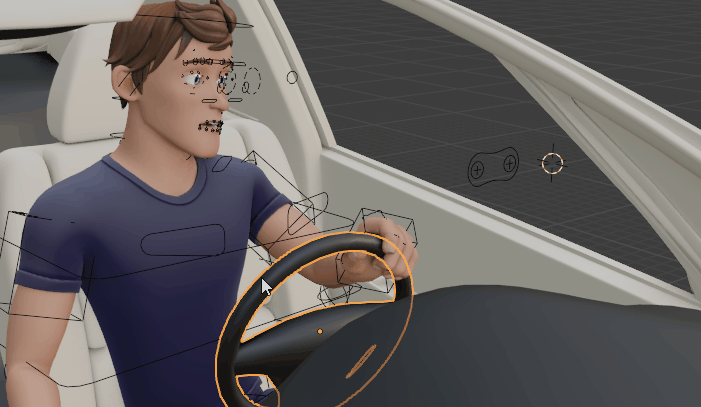
- 🔥Plug-in Auto-Rig Pro: rigging facile et automatique sur Blender. (très très cool)
- Plug-in Shaderlight : ajoute des fonctionnalités de rendu avancées pour Blender, en utilisant le moteur de rendu Shaderlight.
- Plug-in Cycles 4D : permet d’intégrer le moteur de rendu Cycles de Blender dans CINEMA 4D.
- Plug-in Forest Pack : permet de créer des forêts et des environnements naturels de manière rapide et facile.
- Plug-in Magic UV : ajoute des outils avancés pour l’unwrapping UV dans Blender.
- Plug-in Blender Compositor Nodes : ajoute des noeuds de composition avancés pour Blender.
- Plug-in Blender Sculpt : ajoute des outils de sculpting avancés pour Blender.
- Plug-in Hard Surface Kit : offre un ensemble d’outils pour la modélisation de surfaces dures dans Blender.
- 🔥Procedural Crowd : créer des foules de manière procédurale en 3 clics.
- Plug-in Substance Painter LiveLink : permet d’intégrer Substance Painter dans le workflow de Blender.
- Plug-in Blender Simplify : ajoute des outils pour la simplification des modèles dans Blender.
- Plug-in Blender Eevee Materials : ajoute des matériaux prédéfinis pour le moteur de rendu Eevee de Blender.
- Plug-in Texture Kit Pro : offre un accès à une bibliothèque de textures haute résolution pour Blender.
- Plug-in Blender Retopo : ajoute des outils avancés pour la retopologie dans Blender.
- 🔥Ai Render – Stable Diffusion In Blender : utilisez la puissance de l’intelligence artificielle
- Simply Cloth Pro : simplifiez la création de vêtements
- Plug-in Flip Fluids : permet de créer des simulations de fluides avancées dans Blender. Bien plus performant que les simulations de base et de très loin.

Les plugins Blender pour les utilisateurs de SketchUp
- Plug-in Blender for Architecture : ajoute des outils de modélisation et de visualisation spécialement conçus pour l’architecture.
- Plug-in CAD Tools : permet de créer des objets en utilisant des techniques de conception assistée par ordinateur (CAO).
- Plug-in Hard Surface Kit : offre un ensemble d’outils pour la modélisation de surfaces dures dans Blender.
- Plug-in Sverchok : permet de créer des structures paramétriques complexes en utilisant un système de noeuds.
- 🔥Plug-in SketchUp Importer : permet aux utilisateurs de Blender sur Windows d’importer des fichiers SketchUp en bonne et due forme.
Mon plugin Blender payant préféré
![Quad Remesher auto-retopologizer for Blender — Unofficial FAQ [$] - BlenderNation](https://www.blendernation.com/wp-content/uploads/2019/10/noname-e1571400834273.png)
Quadremesher est un plug-in gratuit pour Blender qui permet de convertir des maillages non quadrangulaires en maillages quadrangulaires. Cela peut être utile lorsque vous souhaitez utiliser des outils de modélisation qui ne sont compatibles qu’avec des maillages quadrangulaires, tels que des outils de retopologie ou de sculpting.
Pour utiliser Quadremesher dans Blender, vous devrez d’abord l’installer en suivant les instructions fournies sur le site Web du plug-in. Une fois installé, vous pourrez sélectionner un objet dans la scène, puis utiliser l’outil Quadremesher pour convertir son maillage en un maillage quadrangulaire. Le plug-in offre plusieurs options pour personnaliser la conversion, vous permettant de contrôler la qualité et les détails du maillage final.
Voici la liste des meilleurs addons pré-installés dans Blender à activer :
- Node Wrangler – Pour la gestion des nodes (shading, compositing).
- Loop Tools – Outils supplémentaires pour la modélisation polygonale.
- BoolTool – Facilite les opérations booléennes (modélisation rapide).
- 3D Print Toolbox – Vérifie les modèles avant l’impression 3D.
- Archimesh – Crée des éléments d’architecture (murs, fenêtres, etc.).
- MeasureIt – Outils de mesure pour la modélisation précise.
- Rigify – Automatisation du rigging de personnages pour l’animation.
- F2 – Création rapide de faces pour la modélisation polygonale.
- Image as Planes – Importation d’images comme plans dans la scène.
- Dynamic Sky – Système de ciel dynamique pour l’éclairage extérieur.
- Add Curve: Extra Objects – Ajoute des objets courbés et complexes.
- Auto Mirror – Simplifie la symétrie lors de la modélisation.
Comment installer un plugin ou add-on sur Blender
Pour installer un add-on sur Blender, vous pouvez suivre les étapes suivantes :
- Téléchargez l’add-on depuis le site Web où vous l’avez trouvé. L’add-on sera généralement disponible sous la forme d’un fichier compressé, que vous devrez décompresser avant de pouvoir l’utiliser.
- Dans Blender, ouvrez les préférences en allant dans Édition > Préférences.
- Dans l’onglet Add-ons, cliquez sur le bouton Install pour ouvrir la fenêtre de navigation de fichiers.
- Sélectionnez le fichier de l’add-on que vous avez téléchargé, puis cliquez sur le bouton Installer depuis le fichier.
- L’add-on sera alors installé et apparaîtra dans la liste des add-ons disponibles dans Blender. Vous pouvez activer l’add-on en cochant la case à côté de son nom dans la liste.
- Une fois l’add-on activé, les nouvelles fonctionnalités qu’il offre devraient être disponibles dans Blender. Vous pouvez consulter la documentation de l’add-on pour en savoir plus sur les outils et les fonctionnalités qu’il ajoute.
Où télécharger des plugins pour Blender ?
Vous pouvez trouver des plug-ins pour Blender sur plusieurs sites Web, notamment le site officiel de Blender, le Blender Market et les forums et communautés en ligne dédiés à Blender. Vous pouvez également faire des recherches en ligne pour trouver des plug-ins spécifiques qui répondent à vos besoins et vos préférences.
Pour des toutes petites fonctions vous pouvez aller sur Github.
Si vous avez un besoin spécifique, ChatGPT peut vous aider à créer un script Python.
Pour trouver des plug-ins sur le site officiel de Blender, vous pouvez vous rendre sur la page des add-ons, qui regroupe une sélection de plug-ins gratuits et payants pour Blender. Vous pouvez utiliser les filtres et les catégories disponibles sur la page pour affiner votre recherche et trouver des plug-ins adaptés à vos besoins.
Le Blender Market est un site dédié aux plug-ins pour Blender, qui offre un large éventail de plug-ins gratuits et payants créés par des développeurs tiers. Vous pouvez utiliser les filtres et les catégories disponibles sur le site pour affiner votre recherche et trouver des plug-ins adaptés à vos besoins.
Enfin, les forums et les communautés en ligne dédiés à Blender sont un bon endroit pour trouver des plug-ins et obtenir des recommandations d’autres utilisateurs. Vous pouvez par exemple vous rendre sur le forum officiel de Blender ou sur des forums et des groupes de discussion dédiés à Blender pour poser des questions et obtenir des conseils sur les plug-ins disponibles.
- Blender Market La plus grosse marketplace dédiée à Blender (payant & parfois gratuit). Qualité pro.
- Gumroad (chercher “Blender”) Beaucoup de créateurs indépendants y vendent ou offrent des plugins.
- Blender Artists Forum – Released Scripts and Themes La communauté publie souvent ses add-ons, parfois gratuits.
- GitHub (chercher “Blender addon” ou des mots-clés précis)Plein d’add-ons open source à télécharger gratuitement.
- Blender Addons→ Blog recensant et testant des add-ons, avec liens directs vers les auteurs.
- BlenderNation→ Articles quotidiens avec des plugins à découvrir.

Je m’appelle Timothée MEYRIEUX, je suis modélisateur 3D et scénariste. Je suis passionné par Blender ! Sur ce blog je partage ma passion et mes connaissances pour que tu puisses apprendre à utiliser Blender 3D pour tes projets !






